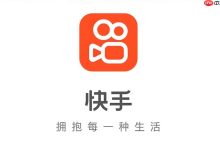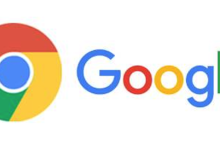倘若您的路由器出现无法正常运作的情况,或者您不慎将设置弄得混乱不堪,那么或许就会决定把路由器重置为默认设置。
您或许现在已经留意到,绝大多数路由器产品在其设备的某个位置都设有“重置按钮”,不过它具体有什么作用?又在什么情况下使用呢?
重置按钮一般处于设备的背面,不过在某些情形下也可能位于底部。您在路由器、Wi-Fi摄像机以及PowerLine设备上都应该能看到这个按钮。我们建议您使用回形针来按下此按钮,要是用过苹果手机的人应该清楚安装Sim卡时所使用的针头。
但是,千万别因为好奇就随意去按那个按钮,因为这样做会把您的设备重置到出厂默认设置,这会使您对设备所做的任何配置都被删除。
那么究竟什么时候应该按下“重置”按钮呢?
只有当您有意想要清除设备的所有配置,或者无法找回网络密码(针对路由器)且已经尝试了所有其他故障排除办法时,才建议您按下复位按钮。
重置设备的正确方式是什么呢?
在将设备插入并接通电源的情况下(大多数设备上的电源LED都应呈现绿色亮起状态),使用回形针按住“Reset”(重置)按钮大约2秒钟。10秒后释放“重置”按钮,设备会自动重启。稍等片刻,大概一分钟。此时,您的设备已经重置为出厂默认设置,之后您需要使用默认设置登录设备,该默认设置可以在设备底部/背面、手册中或者在线查找到。
重置路由器会带来哪些改变呢?
当您重置您的路由器时,下面的设置会被更改:
路由器用户名和密码
Wi-Fi用户名和密码
ISP用户名和密码
您已设置的任何端口转发
您进行的所有防火墙设置
基本上,您对路由器所做的任何配置更改都会被影响。
从上面的列表中不难看出,重置路由器是一项颇具难度的工作。请谨慎行事。
重置按钮的作用
重置按钮能够把路由器恢复到出厂默认设置。这也会清除您可能已经更改过的所有自定义设置,包括:静态IP地址设置,DNS,个性化密码,自定义无线设置,端口转发,路由和DHCP设置。
如果您有需要保存的自定义设置,请在重置路由器之前了解如何备份您的设置。
重要提醒: 如果您设定了路由器的登录信息,那么执行恢复出厂设置后,会将您的网络名称(SSID)和密码恢复为路由器标签上显示的原始默认名称。
如何使用重置按钮
不管您使用的是哪种路由器,复位按钮通常都在背面,一般为红色。它被设计成凹进的样式是为了防止意外将其按入,所以您需要使用弯曲的回形针或者笔尖才能将其按下。

请按照以下步骤执行调制解调器重置:
1;按下重置按钮并保持15秒钟。按下时,您应该能感觉到轻微的点击。正确操作完成后,路由器上的电源指示灯将开始闪烁橙色/红色。
2;等待3至5分钟。电源指示灯将变为橙色,您需要进行调制解调器激活过程,就如同第一次进行设置一样。可能会要求您提供帐户登录信息以配置路由器。
3;当互联网指示灯变为绿色/蓝色时,您应该就可以访问互联网了。

 路由网
路由网